Noņem Counterflix reklāmas (Virusu noņemšanas gids) - Mar 2018 atjaunināšana
Counterflix reklāmu noņemšanas instrukcija
Kas ir Counterflix reklāmas?
Counterflix – reklāmprogrammatūru tipa programma, kas 2018. gadā turpina apgrūtināt savus upurus
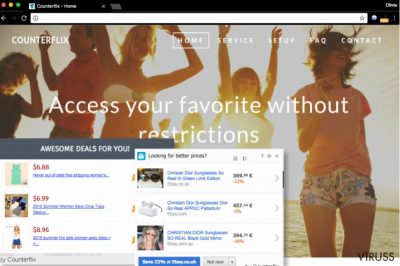
Counterflix tiek klasificēta kā reklāmprogrammatūra, kas maina datora DNS iestatījumus, lai uzsāktu nebeidzamas reklāmas katrā mērķa tīmekļa pārlūkprogrammā. Lai gan tas tiek reklamēts kā uzticams DNS pakalpojumu rīks, ir daudz ziņojumu par nevēlamām darbībām, ko izraisa Counterflix vīruss. Vispazīstamākās no tām ir uzmācīgas uznirstošās reklāmas un problēmas, kas saistītas ar programmas noņemšanu no sistēmas Windows 10.
No pirmā acu uzmetiena šī potenciāli nevēlamā programma (PNP) varētu likties apbrīnojama utilīta, jo tā dod iespēju sasniegt iecienītāko kanālu vai domēnu, kas parasti ir aizliegts lietotājiem, kas dzīvo noteiktos reģionos. Citiem vārdiem sakot, CounterFlix ir DNS pakalpojums , kas ļauj apiet ģeogrāfiskos ierobežojumus.
Tomēr pirms šīs lietotnes instalēšanas jums jāzina, ka tā jūsu tīmekļa pārlūkprogrammās var izraisīt milzīgu uznirstošo paziņojumu skaitu. Parasti tā izmanto “Counterflix ads” vai “ads by Counterflix” brīdinājumus katrā no šīm reklāmām un piedāvā cenu salīdzinājumus, informāciju par izpārdošanām un līdzīgiem piedāvājumiem. Rezultātā, izmantojot šo programmu ilgāku laika periodu, var notikt novirzīšana uz nezināmiem domēniem, kas piepildīti ar maldinošu informāciju.
Ņemiet vērā, ka ir novērots, ka Counterflix jau izplata tech support scams un līdzīgus vīruss. Tādēļ mēs iesakām izvēlēties profesionālu lietotni DNS pakalpojumiem, ja vēlaties aizsargāt savu sistēmu un izvairīties no finansiāliem zaudējumiem. Bez tam, kā jau mēs jau jūs informējām, šī aizdomīgā VPN utilīta var mainīt arī jūsu DNS iestatījumus, kas vēlāk var izraisīt virkni novirzīšanas un līdzīgas sekas, kas uzskatāmas par graujošām.
Kā jau minēts iepriekš, šī lietojumprogramma ir samērā sarežģīta, kad runa ir par tās atinstalēšanu. Ņemiet vērā, ka, mēģinot atbrīvoties no Counterflix, jūs to varat to neatrast atrast programmās / vadības panelī. Tāpēc manuāla noņemšana var aizņemt kādu laiku, jo jums būs jāatrod programma, kas varētu būt saistīta ar šo reklāmprogrammu. Ja jūs nevarat atrast vīrusu, lūdzu, mēģiniet meklēt tādus nosaukumus kā Wajam un līdzīgas lietotnes bez izdevēja.
Ja jūs esat saskāries problēmām, kas saistītas ar iepriekš minētajām, jūs varat uzzināt, kā noņemt Counterflix, izmantojot mūsu norādījumus, kas sniegti šī raksta beigās. Norādījumus ir izstrādājuši pieredzējuši drošības speciālisti un tie ir pilnīgi bez maksas.
Tāpat tiem, kurus interesē, kā ātri veikt Counterflix noņemšanu no operētājsistēmas Windows 10 un citām operētājsistēmām, noteikti vajadzētu izvēlēties automātisku likvidēšanas procedūru. Tam jums būs nepieciešama profesionāla drošības programmatūra, piemēram, FortectIntego.
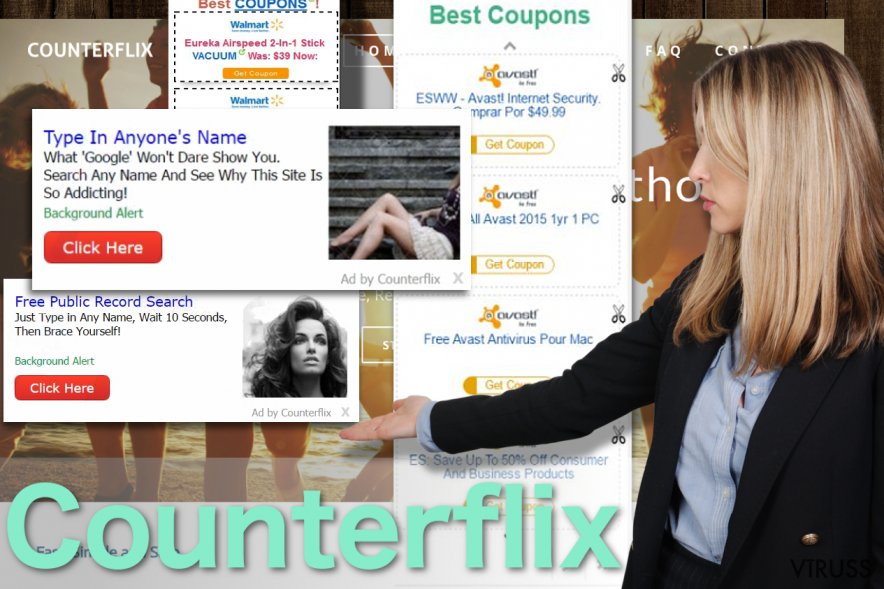 Counterflix darbojas kā reklāmprogrammatūra, kas ielādē vairākas reklāmas un var pārveidot jūsu datora DNS iestatījumus.
Counterflix darbojas kā reklāmprogrammatūra, kas ielādē vairākas reklāmas un var pārveidot jūsu datora DNS iestatījumus.
Galvenie darbības principi
Lietotne šķiet noderīga, un tā ir instalēta simtiem datoru lietotāju, jo palīdz viņiem apmeklēt bloķētās vietnes. Parasti tā darbojas kā tālruņu katalogs, kas pārsūta parasto nosaukuma adresi, piemēram, www.netfix.com, uz IP adresi. Turklāt lietotne piedāvā savus DNS serverus, kas ļauj jums piekļūt vēlamajai vietnei. Tomēr šādām iespējām spējām ir savi trūkumi, un tas izskaidro, kāpēc cilvēki to sauc par Counterflix vīrusu.
Tomēr šī lietotne vairāk pieder reklāmprogrammatūru kategorijai, kas nozīmē, ka jūsu pārlūkprogramma var būt pieblīvēta ar reklāmām un citiem komerciāliem piedāvājumiem. Tās parasti ir maksas par klikšķi reklāmas, kas cenšas piesaistīt pēc iespējas vairāk lietotāju. Atkarībā no apmeklējumu skaita īpašnieki saņem ienākumus, bet lietotāji saņem vienīgi kaitinošas reklāmas.
Izstrādātāji reklamē bezreklāmu premium versiju, lai „nomakšķerētu” vairāk potenciālo lietotāju. Tomēr tas negarantē, ka, iegādājoties pilnu versiju, jums būsiet brīvi no dažādu izlecošo reklāmu skatīšanās. Bez tam šī reklāmprogrammatūra iegūst piekļuvi jūsu DNS iestatījumiem, kas ir diezgan nopietns iemesls, lai noņemtu to no sistēmas.
Līdz ar to jūs varētu būt piespiedu kārtā aizvilināts uz nezināmām vietnēm. Tāpat šīs pāradresācijas var palielināt varbūtību dabūt ļaunprātīgu programmatūru savā operētājsistēmā. Turklāt reklāmprogrammatūra izseko jūsu tiešsaistes darbībām, izmantojot sīkdatnes, pikseļus, marķierus utt.
Saskaņā ar privātuma politiku, tā var pārsūtīt savākto “anonīmo” informāciju Counterflix mazumtirgotājiem un partneriem. Tomēr šādi dati var saturēt jūsu e-pasta adresi. Tāpēc esiet gatavs surogātpastu gūzmai savā iesūtnē. Mēs vēlamies jūs brīdināt, lai jūs tos neapdomīgi neatveriet, jo tie var slēpt inficētus pielikumus.
Paturiet prātā, ka ļoti nopietni izspiedējvīrusu draudi uzbrūk lietotājiem, izmantojot surogātpasta failus. Lai gan novirzīšanas tīmekļa vietnes reti inficētas ar ļoti agresīviem vīrusiem, tomēr lēna pārlūkošana un datora darbība neapmierina lietotājus. Tāpāc nekavējieties ar šīs PNP noņemšanu.
Jūs varat instalēt reklāpmprogrammatūru kopā ar bezmaksas programmatūru vai tieši no oficiālās tīmekļa vietnes
Ir divi visbiežāk sastopamie veidi, kā jūs paši varat iefiltrēt šīs reklāmatbalstītās programmas. Ir prātīgi zināt, ka reklāprogrammatūrai ir sava oficiālā vietne, kas reklamē potenciāli nevēlamu programmu kā uzticamu un noderīgu programmatūru. Tāpēc daudzi cilvēki iekrīt pievilcīgā apraksta slazdā un instalē to savos datoros. Diemžēl pēc kāda laika viņiem ir jādomā, kā apturēt kaitinošas reklāmas skartajā tīmekļa pārlūkprogrammā.
Vēl viens un mazāk godīgs veids, kā izplatās šī potenciāli nevēlamā programma, tiek saukta par komplektēšanu. Tā ir populāra mārketinga shēma, kuras pamatā ir reklāmprogrammatūras iepakošana kopā ar bezmaksas lietojumprogrammām un piedāvāšana par vienu. Ievērojiet, ka izstrādātāji neizpauž informāciju par programmatūras pakotni un parasti reklāmprogrammatūra tiek instalēta datorā bez lietotāja atļaujas.
Lai aizsargātu datoru no PNP iefiltrēšanās, svarīgi ir instalēšanas procesa laikā izvēlēties Custom/pielāgoto / Advanced/advancēto režīmu. Šie iestatījumi parādīs nepieciešamo informāciju, lai noteiktu papildu lejupielādes, kas parasti attiecas uz potenciāli nevēlamām programmām. Vēl viens būtisks solis ir neaizmirst noņemt izvēles rūtiņas, kas dod jūsu atļauju instalēt reklāmprogrammatūru kopā ar bezmaksas lietojumprogrammu.
Turklāt mēs vēlamies norādīt, ka jums vajadzētu izvairīties no programmatūras instalēšanas, izmantojot Recommended/ieteiktos / Quick/ātros iestatījumus. Šie parametri slēpj potenciāli nevēlamās programmas izvēles komponentos un izlaiž daudzus citus būtiskus soļus procedūras laikā.
Uzziniet, kā noņemt Counterflix no Windows 10 citām operētājsistēmām
Jūs varat viegli atbrīvoties no Counterflix, ja jums ir profesionāla pretvīrusu programmatūra. Šis ir ātrākais veids, kā atbrīvoties no šīs potenciāli nevēlamās programmas, jo drošības programmatūra ir paredzēta, lai jūsu vietā noteiktu un likvidētu visus ar reklāmatbalstītajām lietojumprogrammām saistītos elementus.
Paturiet prātā, ka tas ir ilgtermiņa ieguldījums, jo tas var novērst ne tikai nelielus draudus, bet arī agresīvākus vīrusus, piemēram, datoru tārpus, Trojas zirgus un pat izspiedējvīrusus. Tāpat arī pretvīrusu programmatūra jūsu datorā ne tikai palīdz jums noņemt Counterflix, bet arī nākotnē nodrošinās pilna laika aizsardzību pret dažādām bīstamām kiberninfekcijām.
Tomēr, ja jūs esat gatavs veltīt kādu laiku manuālai Counterflix noņemšanai, varat izmantot tālāk sniegtos norādījumus, kas palīdzēs jums veikt procedūru. Tomēr VirusActivity komanda brīdina, ka mazāk pieredzējušiem datoru lietotājiem ieteicams izmantot automātiskās likvidēšanas paņēmienu, lai izvairītos no sistēmas bojāšanas IT prasmju trūkuma gadījumā.
UZMANĪBU! Kad esat atinstalējis šo reklāmprogrammatūru no sistēmas, atiestatiet arī savus DNS iestatījumus. Lai to izdarītu, izpildiet šīs darbības:
- Atveriet Control Panel /Vadības paneli un ejiet uz Network Connections/Tīkla savienojumiem (Windows 7 lietotājiem jāiet uz Network and Sharing Center/Tīkla un koplietošanas centru).
- Ar labo peles klikšķi uzklikšķiniet uz pašreizējo savienojumu un izvēlieties Properties/Rekvizīti.
- Uzklikšķiniet uz Properties/Rekvizīti un atlasiet Internet Protocol/Interneta protokols (TCP/IP). Noklikšķiniet Properties/Rekvizīti.
- Atlasiet opcijas Obtain IP address automatically/Automātiski iegūt IP adresi un Obtain DNS Server Automatically/Automātiski iegūt DNS serveri.
- Izmantojiet Windows meklēšanu, lai atrastu Command Prompt/Komandu uzvedni. Ar labo klikšķi noklikšķiniet pareizo rezultātu un izvēlieties Run as Administrator/Izpildīt kā administratoram. Tagad jums nepieciešams izpildīt divas komandas. Vienkārši ierakstiet pa vienai komandai vienā reizē Command Prompt/Komandu uzvednē un nospiediet Enter/Ieeiet:
- ipconfig /flushdns
- ipconfig /release
- ipconfig /renew
Ar FortectIntego palīdzību iespējams atbrīvoties no vīrusa radītajiem datu bojājumiem. Mēs iesakām SpyHunter 5Combo Cleaner un Malwarebytes, lai atklātu potenciāli nevēlamas programmas un vīrusus ar visiem to failiem un reģistra vienībām, kas ar tiem saistītas.
Manuālā Counterflix reklāmu noņemšanas instrukcija
Noņemiet Counterflix no Windows sistēmām
Lai noņemtu reklāmprogrammatūru no Windows, atinstalējiet visas aizdomīgās lietojumprogrammas, izmantojot Control Panel/Vadības paneli. Ja nevarat atrast Counterflix nosaukumu, izmēģiniet Wajam un citus, kas nenorāda sava izdevēja nosaukumu.
-
Noklikšķini uz Start → Control Panel → Programs and Features (ja lietojat Windows XP, klikšķini uz Add/Remove Programs).

-
Ja lietojat Windows 10 / Windows 8, ar labo peles taustiņu klikšķini uz ekrāna zemākā kreisā stūra. Kad parādās Quick Access Menu, izvēlies Control Panel un Uninstall a Program.

-
Atinstalē Counterflix un ar to saistītās programmas
Mēgini atrast Counterflix vai citas, nesen instalētas aizdomīgas programmas. -
Atinstalē tāš un klikšķini uz OK, lai saglabātu izmaiņas.

Noņemiet Counterflix no Mac OS X sistēmas
Lai atbrīvotu Mac OS X no reklāmprogrammatūras, izmantojiet zemāk dotos norādījumus:
-
Ja lietojat OS X, klikšķiniet uz Go (kreisais augšējais stūris) un izvēlieties Applications.

-
Gaidiet līdz parādās Applications mape un meklējiet $2$s vai citas aizdomīgas programmas. Labais klikšķis uz katras no vietnēm un izvēlieties Move to Trash.

Izdzēs Counterflix reklāmas np Microsoft Edge
Attiestatīt Microsoft Edge iestatījumus (Pirmā metode)
- Atver Microsoft Edge aplikāciju un uzspied More ( trīs punkti ekrāna augšējā labajā stūrī)
- Uzspied Settings, lai atvērtu vairākas opcijas.
-
Kad atveras logs Settings, uzspied Choose what to clear pogu zem Clear browsing data opcijas.

-
Šeit izvēlies visu, jo vēlies izdzēst un uzspied Clear.

-
Labais klikšķis uz Start pogas (Windows logo). Šeit izvēlies Task Manager.

- Cilnē Processes, meklē Microsoft Edge.
-
Uzspied labo klikšķi un izvēlies Go to details opciju. Ja opcija Go to details nav redzama, uzspied More details un atkārto iepriekšējo soli.


-
Kad atveras Details cilne, atrodi visus ierakstus ar Microsoft Edge nosaukumu. Labais klikšķis katram ierakstam un izvēlies End Task, lai pabeigtu šos ierakstus.

Pārlūkprogrammas Microsoft Edge attiestatīšana (Otrā metode):
Ja Pirmā metode nepalīdzēja, tev nepieciešama progresīvā Edge attiestatīšanas metode
- Piezīme: Tev nepieciešams datu dublējums (backup) pirms metodes uzsākšanas.
- Atrodi šo mapi savā datorā
C:\Users\%username%\AppData\Local\Packages\Microsoft.MicrosoftEdge_8wekyb3d8bbwe. -
Atlasi katru ierakstu ,kas tajā saglabāts un uzspied labo klikšķi ar savu peli. Pēc tam Delete opciju.

- Uzspied Start pogu (Windows logo) un ieraksti window power Search my stuff rindā
-
Labais klikšķis uz Windows PowerShell un izvēlies Run as administrator.

- Administratorā: Atversies logs Windows PowerShell, ielīmē šo uzdevumu rindu pēc PS C:\WINDOWS\system32> un uzspied Enter :
Get-AppXPackage -AllUsers -Name Microsoft.MicrosoftEdge | Foreach {Add-AppxPackage -DisableDevelopmentMode -Register $($_.InstallLocation)\AppXManifest.xml -Verbose}
Kad šie soļi ir pabeigti, Counterflix ir jābūt izdzēstam no tavas Microsoft Edge pārlūkprogrammas.
Noņemiet Counterflix no Mozilla Firefox (FF)
-
Noņem bīstamos paplašīnājumus
Atver Mozilla Firefox, klikšķini uz izvēlnes ikonas (labais augšejais stūris) un izvēlies Add-ons → Extensions.
-
Izvēlies Counterflix un citus aizdomīgos paplašīnājumus. Klikškini uz Remove, lai izdzēstu.

-
Restartē Mozilla Firefox
Klikšķini uz Firefox izvēlnes (augšejais kreisas stūris) un noklišķini jautājuma zīmi. Izvēlies Troubleshooting Information.
-
Tagad Jūs redzat Reset Firefox to its default state logu ar Reset Firefox pogu. Klikšķini pāris reizes lai pabeigtu Counterflix noņemšanu.

Noņemiet Counterflix no Google Chrome
Counterflix noņemšanai no Chrome nepieciešama aizdomīgo pievienojumprogrammu noņemšana un pārlūka atiestatīšana. Šim nolūkam sekojiet zemāk dotajiem norādījumiem:
-
Izdzēs ļāunprātīgos paplašinājumus
Atver Google Chrome, klikšķini uz izvēlnes ikonas (labais augšejais stūris) un izvēlies Tools → Extensions.
-
Izvēlies Counterflix un citus ļaunprātīgos paplašinājumus un izvēlies miskastes ikonu, lai tos izdzēstu.

-
Noklikškini uz izvēlnes ikonas vēlvienreiz un Search sekcijā izvēlies Settings → Manage Search engines.

-
Kad esat iekš Search Engines..., dzēsiet ļaunprātīgās adreses. Jums vajadzētu atstāt tikai Google vai Jūsu izvēlēto mājaslapu.

-
Restartē Google Chrome
Klikškini uz izvēlnes ikonas (labais augšejais stūris iekš Google Chrome) un izvēlies Settings. -
Nobrauciet līdz lapas pašām beigām un klikšķiniet uz Reset browser settings.

-
Klikšķini uz Reset, lai apstiprinātu darbību un pabeigtu Counterflix dzēšanu.

Noņemiet Counterflix no Safari
-
Noņem bīstamos paplašīnājumus
Atveriet Safari interneta meklētāju un klikškiniet uz Safari, kad esat izvēlnē. Kad esat to izdarījis, izvēlieties Preferences.
-
Izvēleities Extensions un meklējiet Counterflix vai citas aizdomīgas vietnes. Klikšķiniet uz Uninstall, lai atbrīvotos no tām.

-
Restartē Safari
Atveriet Safari meklētāju un izvēlnē klikškinietuz Safari. Tad izvēlieties Reset Safari....
-
Tagad Jūs redzat detalizētu dialoga logu ar restartēšanas opcijām. Visas no opcijām parasti ir atķeksētas, bet Jūs varat specificēt, kuras Jūš vēlaties restartēt. Klikšķiniet uz Reset, lai pabeigtu Counterflix noņemšans procesu.

Pēc tam, kad esat atinstalējis potenciāli nevēlamu programmu (PNP) un esat savedis kārtībās visus web meklētājus, mēs iesakam noskenet Jūsu datoru ar cienījamu anti-vīrusa programmu. Tas Jums palīdzēs tik vaļa no Counterflix pēdējām vīrusapaliekām un atradīs citas parazītprogrammas vai iespējamās ļaunprātīgāš programmas Jūsu datorā Lai to izdarītu, Jūs varat izmantot mūsu vislabāk novērtētās pretvīrusu programmas: FortectIntego, SpyHunter 5Combo Cleaner vai Malwarebytes.




























